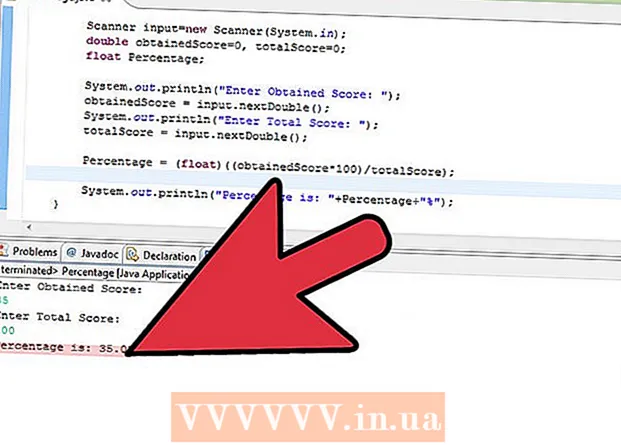Szerző:
Monica Porter
A Teremtés Dátuma:
15 Március 2021
Frissítés Dátuma:
1 Július 2024

Tartalom
Ez a wikiHow megtanítja, hogyan törölje az útválasztó rendszernaplóját a számítógép böngészőjével. A rendszernapló rögzíti az útválasztó működési előzményeit, a rendszereseményeket és a rutinokat.
Lépések
Nyisson meg egy webböngészőt a számítógépén. Bármely böngészőt használhat, például Firefox, Chrome, Safari vagy Opera.

Írja be az útválasztó IP-címét a szövegsávba. Kattintson a böngésző tetején található szövegsávra, és írja be az útválasztó alapértelmezett IP-címét.- A legtöbb útválasztó használja 192.168.0.1 alapértelmezett IP-címként. Ha ez a cím nem működik, megpróbálhatja 192.168.1.1 vagy 192.168.2.1.
- Ha a fenti IP-címek egyike sem működik, indítsa újra az útválasztót, vagy válassza le az eszközt a hálózatról.

Írja be a rendszergazda felhasználónevét és jelszavát (admin). Ezután bejelentkezik az útválasztó rendszergazdai felületére.
Kattintson a gombra Belépés (Belépés). Be lesz jelentkezve az útválasztó admin felületére.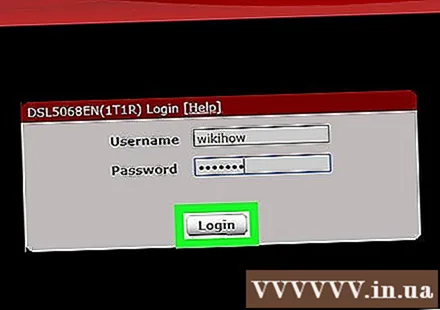

Kattintson a kártyára Állapot (Állapot) a navigációs sávon. Keresse meg a gombot Állapot az útválasztó adminisztrációs felületének navigációs sávjában, és kattintson rá.- Az útválasztó modelljétől függően előfordulhat, hogy ezt a gombot megnevezik Fejlett (Haladó) vagy hasonló.
- A legtöbb útválasztóval a navigációs sáv található a képernyő tetején vagy bal oldalán.
Kattintson a gombra Rendszernapló (Rendszernapló) vagy Adminisztráció-eseménynapló (Rendszergazda eseménynaplója) a navigációs sávon. Ez a gomb megnyitja az útválasztó rendszer bejelentkezési oldalát.
Kattintson a gombra Napló törlése (Napló törlése). Ez a gomb törli az útválasztó rendszer naplóelőzményeit.
- Ha megjelenik egy párbeszédpanel, amely a művelet megerősítését kéri, kattintson a gombra rendben vagy Igen.